Panel zariadení
Panel zariadení je plávajúci, presúvateľný panel, ktorý poskytuje rýchly prístup ku všetkým kamerám a zariadeniam vo vašom projekte. Umožňuje vyhľadávať, filtrovať a rýchlo vyberať ľubovoľnú kameru alebo zariadenie z pohodlného zoznamu. Panel možno minimalizovať, presunúť kamkoľvek na obrazovke a pamätá si svoju polohu a stav medzi reláciami. Je to obzvlášť užitočné pri práci s veľkými projektmi, kde potrebujete rýchlo prechádzať medzi rôznymi kamerami a zariadeniami.
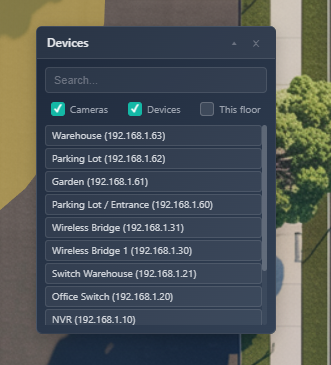
Kedy to použiť
- Keď potrebujete rýchly prístup ku všetkým kamerám a zariadeniam vo vašom projekte
- Pri práci s veľkými projektmi a potrebe rýchlo nájsť a vybrať konkrétne položky
- Keď chcete filtrovať zariadenia podľa typu (kamery vs. zariadenia) alebo podľa poschodia
- Keď potrebujete pretrvávajúci, vždy dostupný zoznam položiek projektu
- Keď chcete rýchlo prechádzať medzi rôznymi kamerami a zariadeniami bez použitia hlavného plátna
Otvorenie panela zariadení
Panel zariadení možno otvoriť z:
- Layers button – Kliknite na Layers button na paneli nástrojov a povoľte možnosť Devices Panel
Po otvorení sa panel zobrazí ako plávajúce okno, ktoré môžete presunúť kamkoľvek na obrazovke.
Rozhranie panela
Hlavička
Hlavička panela obsahuje:
- Title – označenie "Devices"
- Minimize button (▴/▽) – Zbaliť alebo rozbaliť panel
- Close button (×) – Úplne zavrieť panel
Hlavička zároveň slúži ako úchop—kliknutím a ťahaním ju môžete použiť na premiestnenie panela kamkoľvek na obrazovke.
Funkcia vyhľadávania
Vyhľadávacie pole v hornej časti vám umožňuje rýchlo nájsť zariadenia a kamery podľa:
- Display name – Vlastný názov priradený zariadeniu/kamere
- Model – Názov modelu zariadenia
- Manufacturer – Názov výrobcu
- IP address – IP adresa priradená zariadeniu/kamere
Vyhľadávanie nerozlišuje veľké a malé písmená a filtruje výsledky v reálnom čase počas písania.
Filtre
Tri zaškrtávacie polia filtra umožňujú ovládať, čo sa zobrazuje v zozname:
- Cameras – Zobraziť alebo skryť kamery v zozname (začiarknuté predvolene)
- Devices – Zobraziť alebo skryť nekamerové zariadenia v zozname (začiarknuté predvolene)
- This floor – Zobraziť iba položky z aktuálne vybratého poschodia
Filtre môžete kombinovať—napríklad zobraziť iba kamery na aktuálnom poschodí alebo zobraziť iba zariadenia (bez kamier).
Zoznam zariadení
Hlavný zoznam zobrazuje všetky položky zodpovedajúce vášmu vyhľadávaniu a nastaveniam filtrov. Každá položka zobrazuje:
- Display name – Primárny identifikátor (zobrazovaný názov, model alebo ID)
- IP address – V zátvorke, ak je dostupná
Položky sú klikateľné—kliknutím na položku sa vyberie na hlavnom plátne a otvorí sa jej príslušný bočný panel (Camera Sidebar alebo Device Sidebar).
Vybratá položka
Aktuálne vybrané zariadenie alebo kamera je zvýraznené modrým pozadím, aby ste ľahko videli, ktorá položka je aktívna.
Správa pri žiadnych výsledkoch
Ak žiadne položky nezodpovedajú vašim kritériám vyhľadávania a filtrom, panel zobrazí správu "No devices found".
Práca s panelom
Presúvanie a zmena polohy
- Kliknite a podržte hlavičku panela (titulný pruh)
- Ťahajte panel na požadované miesto
- Uvoľnite, aby ste panel umiestnili na nové miesto
Poloha panela sa automaticky ukladá do lokálneho úložiska vášho prehliadača, takže si zapamätá, kde ste ho ponechali, aj pri ďalšom otvorení.
Minimalizácia a rozbalenie
- Kliknite na tlačidlo minimalizácie (▴) pre zbalenie panela iba na hlavičku
- Kliknite znova (▽) pre jeho opätovné rozbalenie na plnú veľkosť
Minimalizovaný stav sa tiež ukladá, takže panel si zapamätá, či bol zbalený alebo rozbalený.
Zatvorenie panela
Kliknite na Close button (×) v hlavičke, aby ste panel úplne zavreli. Znova ho môžete otvoriť rovnakým spôsobom, aký ste použili pri prvom otvorení.
Výber položiek
- Kliknite na ľubovoľnú položku v zozname
- Položka sa okamžite vyberie na hlavnom plátne
- Príslušný bočný panel (Camera Sidebar alebo Device Sidebar) sa otvorí automaticky
- Vybraná položka je v paneli zvýraznená modrou farbou
Tipy na vyhľadávanie
Funkcia vyhľadávania prehľadáva súčasne viacero polí:
- Zadajte časť názvu zariadenia pre jeho rýchle nájdenie
- Vyhľadávajte podľa IP adresy na nájdenie zariadení s konkrétnou sieťovou konfiguráciou
- Použite názvy výrobcu alebo modelu na nájdenie všetkých zariadení konkrétneho typu
- Vyhľadávanie sa aktualizuje v reálnom čase počas písania
Príklady vyhľadávania:
192.168– Nájde všetky zariadenia s IP adresami začínajúcimi na 192.168hikvision– Nájde všetky kamery a zariadenia Hikvisionentrance– Nájde zariadenia so slovom "entrance" v zobrazovanom názve
Kombinácie filtrov
Filtre môžete používať v kombinácii na vytváranie špecifických pohľadov:
- Iba kamery – Zrušte začiarknutie "Devices", ponechajte začiarknuté "Cameras"
- Iba zariadenia – Zrušte začiarknutie "Cameras", ponechajte začiarknuté "Devices"
- Iba aktuálne poschodie – Začiarknite "This floor" pre zobrazenie iba položiek na aktívnom poschodí
- Kamery na aktuálnom poschodí – Začiarknite "This floor" a "Cameras", zrušte začiarknutie "Devices"
Zachovanie nastavení panela
Panel zariadení si pamätá:
- Poloha – Kde ste ho umiestnili na obrazovke
- Stav minimalizácie – Či bol zbalený alebo rozbalený
- Stavy filtrov – Poznámka: Stavy filtrov sa medzi reláciami neukladajú
To znamená, že panel môžete umiestniť na vhodné miesto a zostane tam aj pri budúcom použití.
Tipy
- Umiestnite panel do rohu alebo na stranu obrazovky, kde nebude prekážať vášmu hlavnému pracovnému priestoru
- Použite vyhľadávanie na rýchly prechod ku konkrétnym zariadeniam vo veľkých projektoch
- Skombinujte filter "This floor" s vyhľadávaním pre rýchle nájdenie položiek na konkrétnych poschodiach
- Minimalizujte panel, keď ho nepotrebujete, ale chcete ho mať na dosah
- Panel dobre funguje spolu s Layers panel pre komplexnú navigáciu v projekte
- Ak sú dostupné, použite klávesové skratky na rýchle prepínanie viditeľnosti panela
- Vyhľadávajte podľa rozsahov IP adries, aby ste našli zariadenia v konkrétnych sieťových segmentoch
- Panel sa automaticky aktualizuje pri pridávaní alebo odstraňovaní zariadení z vášho projektu
- Vybrané položky sú zvýraznené v paneli aj na hlavnom plátne pre jednoduchú identifikáciu
- Majte panel otvorený počas práce, aby ste mohli rýchlo prepínať medzi rôznymi kamerami a zariadeniami
